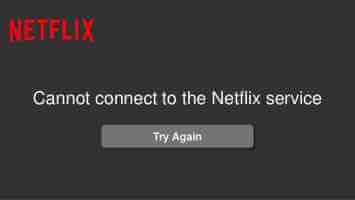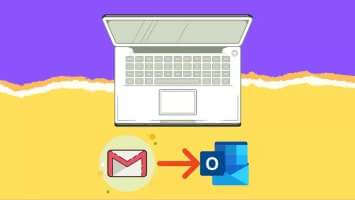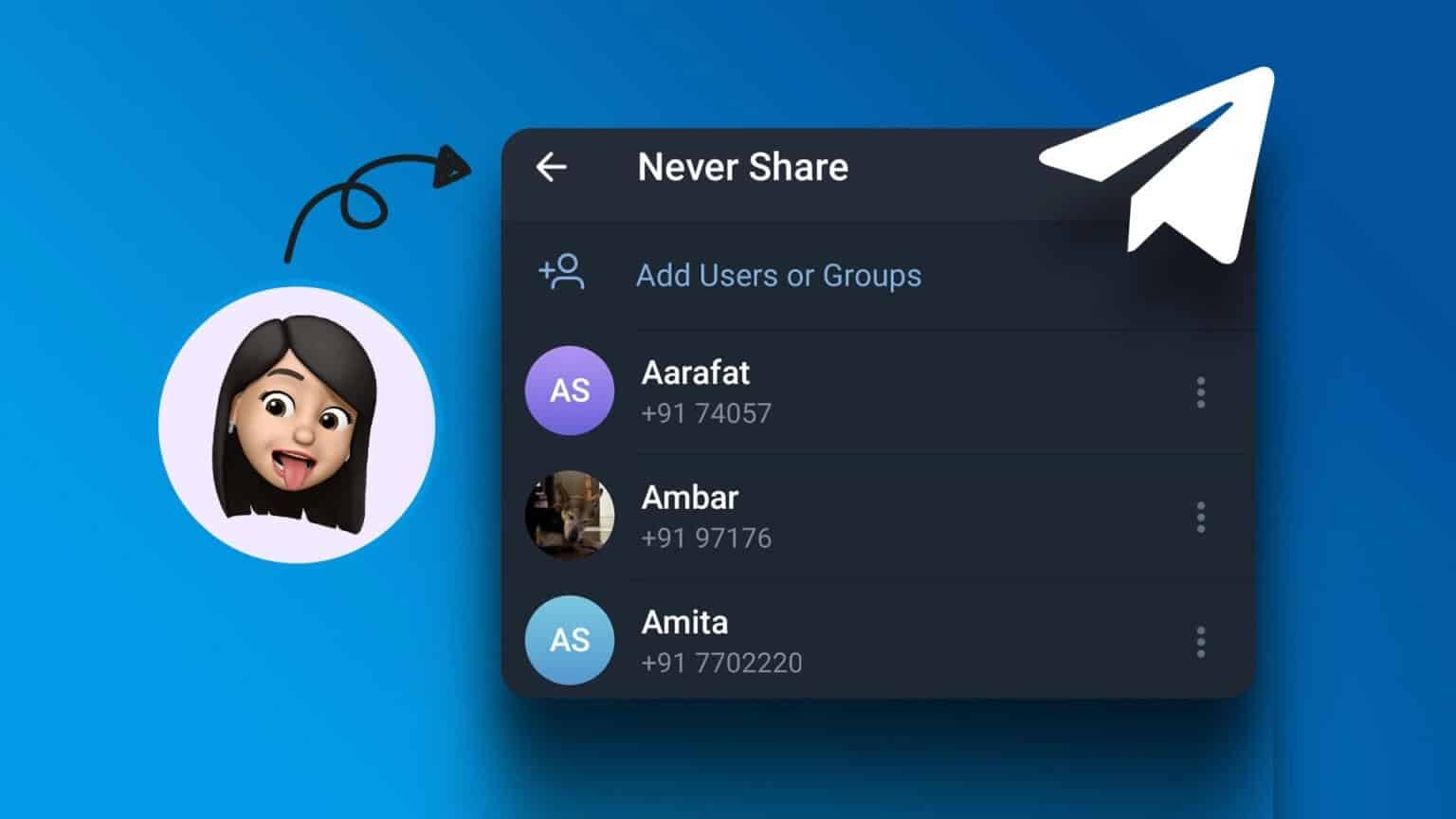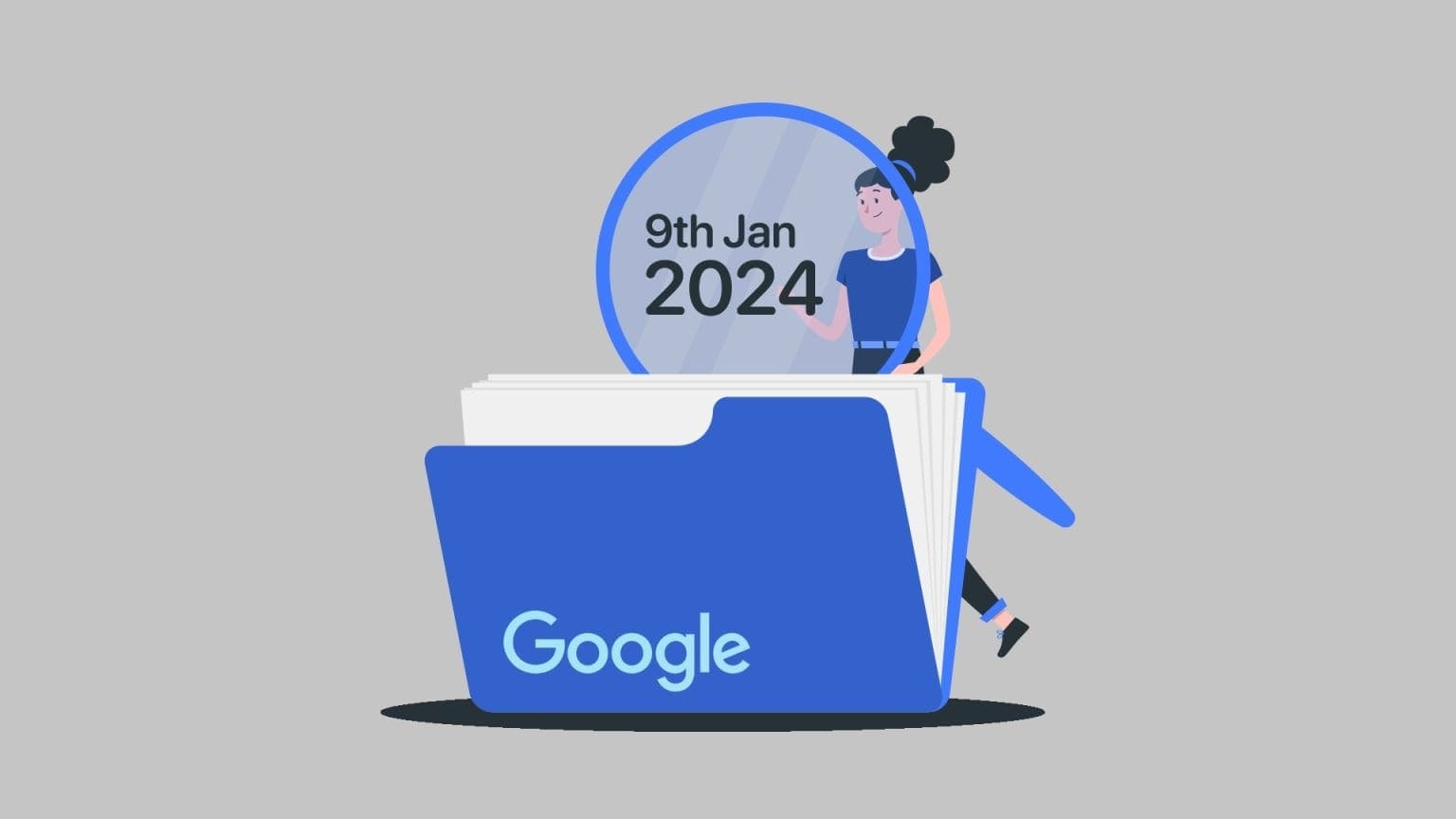Det har altid været bemærkelsesværdigt nemt at finde dine yndlingsbilleder og -videoer med Google Fotos. Uanset om du vil Søg efter billeder efter ansigter Uanset om du søger efter ting eller steder, kan Google Fotos' søgeværktøj hjælpe dig med alt det. Men hvad nu hvis du kunne finde dine yndlingsbilleder på et kort? Google Fotos leveres med en praktisk kortvisningsfunktion. Hvis du er ivrig efter at gense billeder fra din sidste tur på en sjov og intuitiv måde, vil du helt sikkert elske kortvisningen i Google Fotos. Dette indlæg viser dig, hvordan du ser, tilføjer og fjerner billeder fra kortvisningen i Google Fotos. Så lad os uden yderligere omsvøb komme i gang med at lære, hvordan du bruger kortvisningen i Google Fotos.
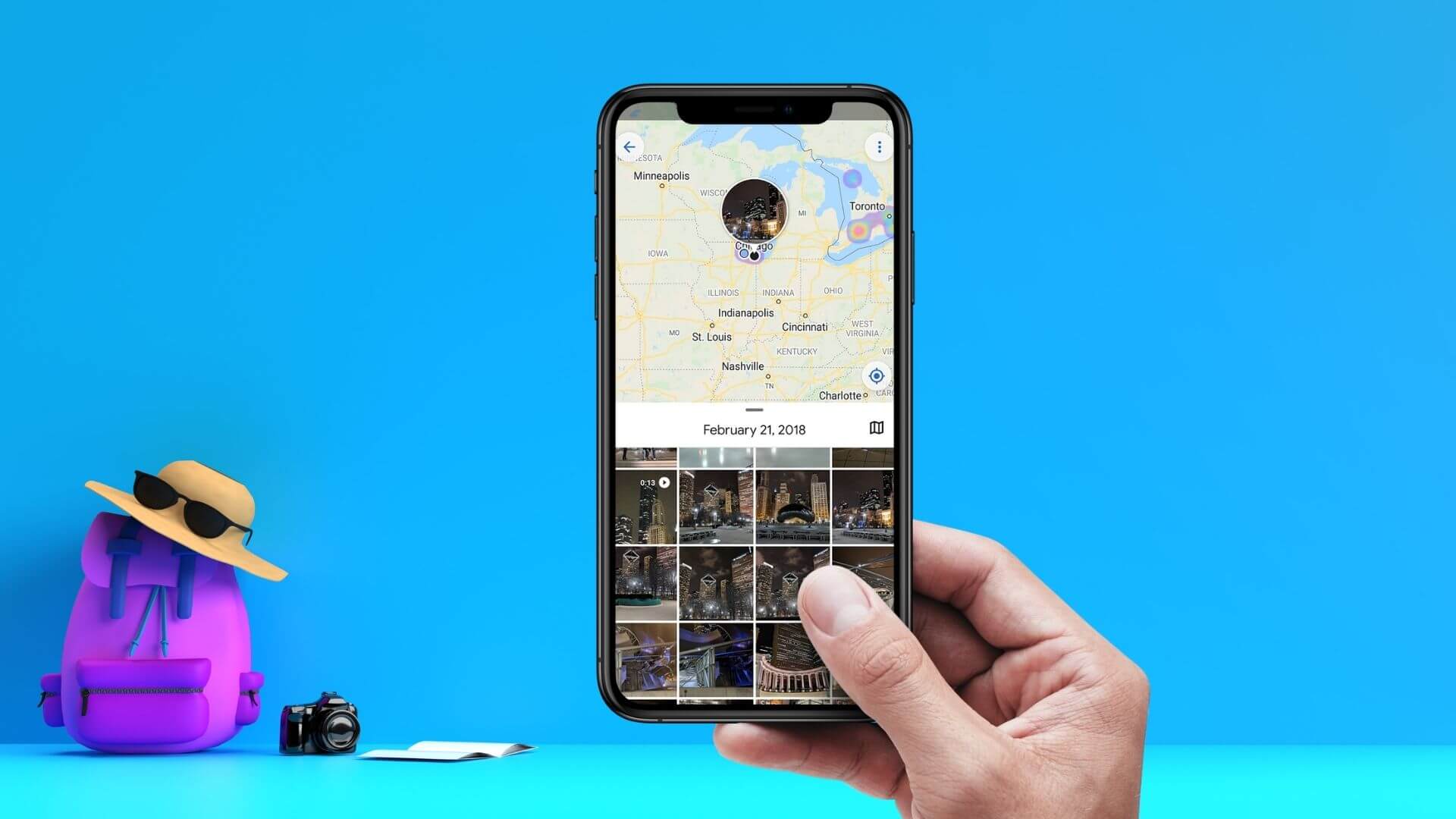
Sådan ser du dine billeder på kortet i Google Fotos
Google Billeder opretter et interaktivt varmekort baseret på alle Billeder og videoer jeg tog På forskellige steder. Du kan udforske dette kort for at se alle billeder og videoer taget på et bestemt sted.
Lad os først se, hvordan du kan få adgang til og bruge kortvisningen i Google Fotos-appen.
Trin 1: tænde for Google Fotos App På din Android eller iPhone.
Trin 2: Gå til Søgefanen Klik på dit kort nedenfor Steder.
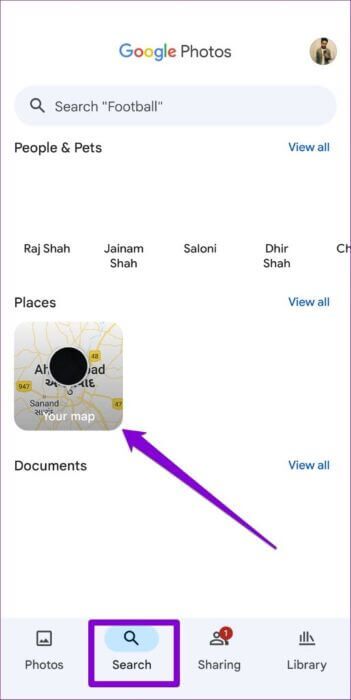
Trin 3: I den øverste halvdel ser du hotspots, der angiver, hvor du har taget flest billeder og videoer. I den nederste halvdel ser du alle dine geotaggede billeder i omvendt kronologisk rækkefølge.
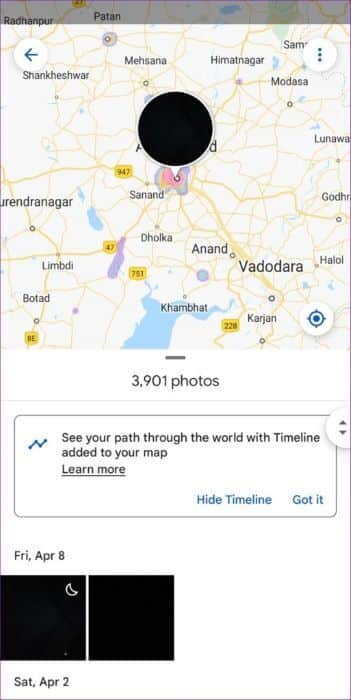
Trin 4: Du kan navigere gennem varmekortet ligesom du gør på Google kortTryk for at zoome ind på kortet for at se de forskellige steder, hvor du har taget billeder eller videoer. Nederst på skærmen kan du se, hvor mange billeder og videoer du har taget i det specifikke område.
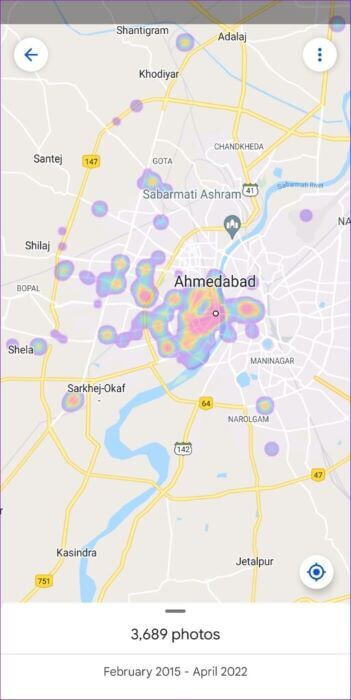
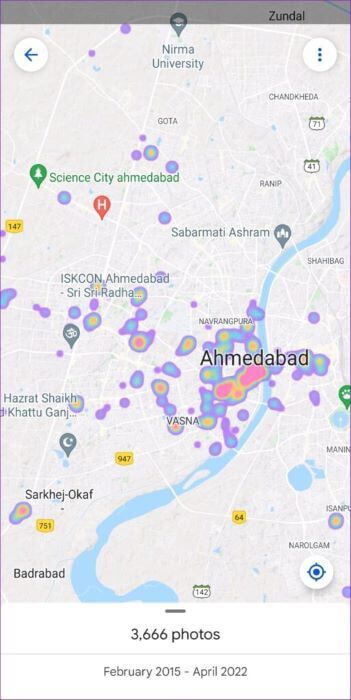
Trin 5: Klik på Varmekort-spot For at se alle billeder eller videoer taget omkring dette sted, kan du klikke på الفقاعة Hvis du vil udvide billedet.
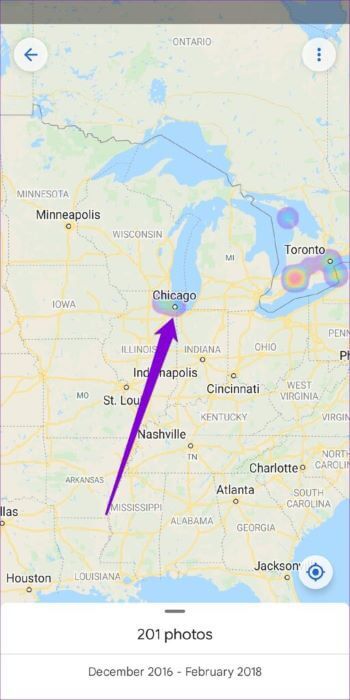
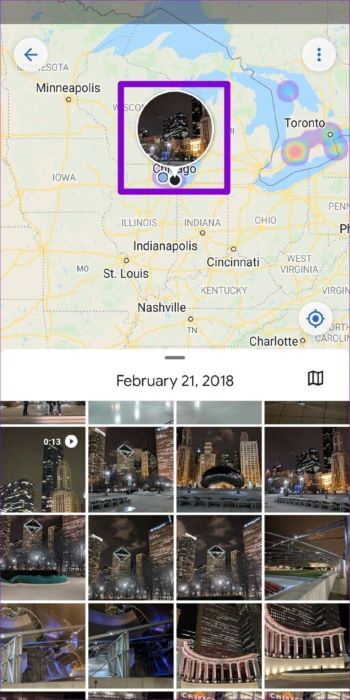
Du kan eventuelt klikke på Ikon med tre prikker At skifte Se kort Vælg mellem satellitvisning eller terrænvisning.
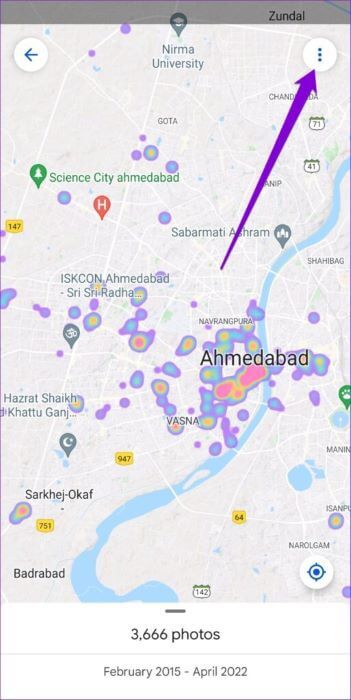
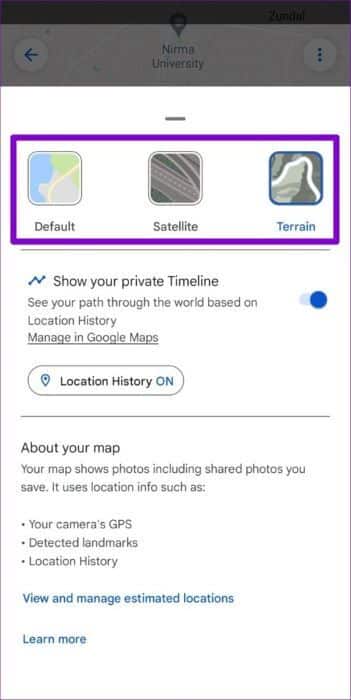
Google Fotos giver dig også mulighed for at præcist angive placeringen af et bestemt billede eller en video på et kort. Åbn billedet eller videoen, og tryk på menuikonet med tre prikker i øverste højre hjørne for at se placeringsoplysningerne.

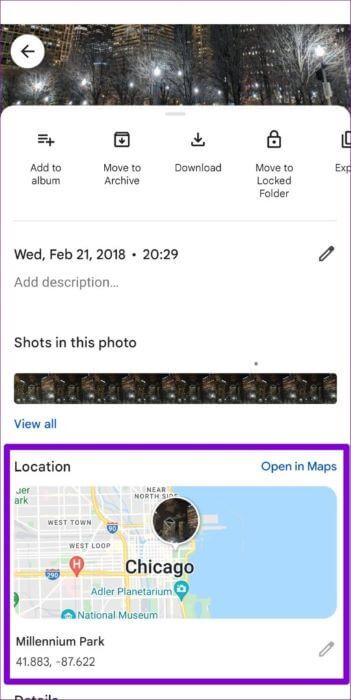
Klik derefter på kortet under afsnittet Placering for at se billedet i Se Google Billeder-kort.
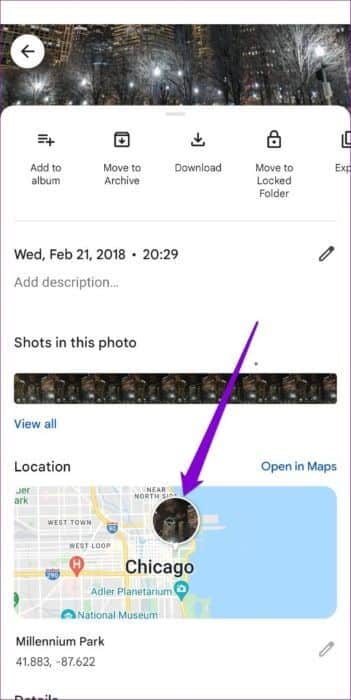
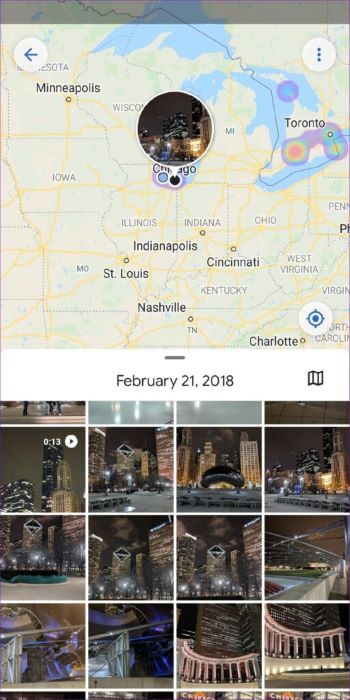
Sådan tilføjer du billeder til kortet i Google Fotos
Hvis du ikke kan finde dine yndlingsbilleder og -videoer på varmekortet, er der sandsynligvis ingen placeringsdata knyttet til dem. Hvis du vil se disse billeder eller videoer på kortet, skal du Manuel redigering af webstedsdataLæs videre for at finde ud af hvordan.
Trin 1: tænde for Google Fotos App på din telefon.
Trin 2: Naviger til det foto eller den video, du vil se i kortvisning.
Trin 3: Klik på Menu med tre prikker i øverste højre hjørne og vælg Tilføj lokationsmulighed På bunden.
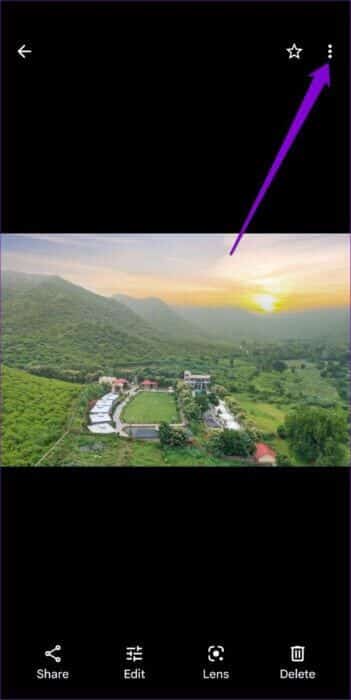
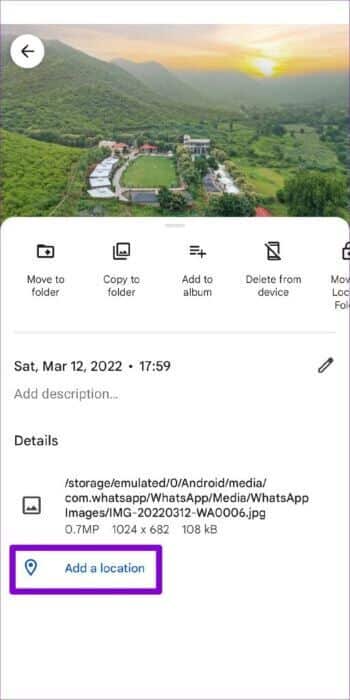
Hvis du ikke har sikkerhedskopieret dine billeder endnu, vil appen bede dig om først at tage en sikkerhedskopi. Tryk på "Sikkerhedskopier nu" for at fortsætte.
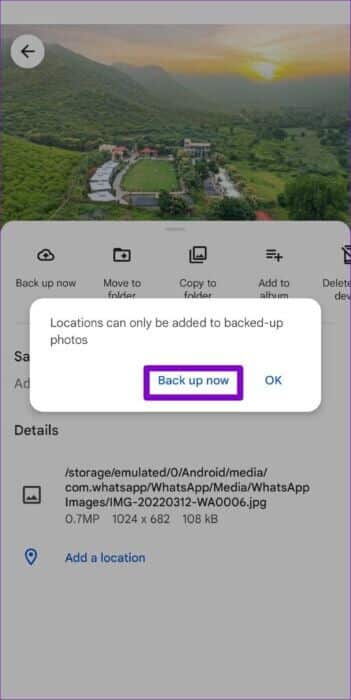
Trin 4: Brug derefter søgelinje Øverst skal du vælge den by eller region, hvor billedet blev taget. Tryk på den placering for at føje det til billedet.
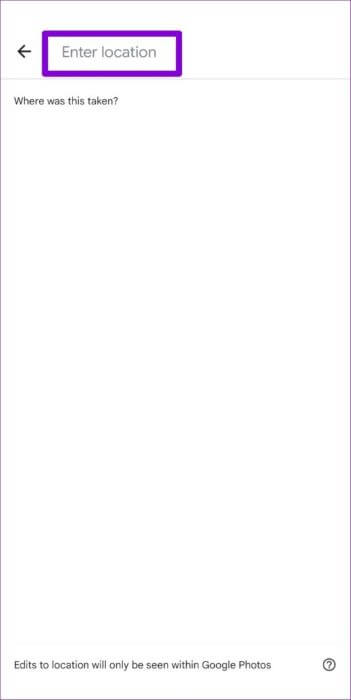
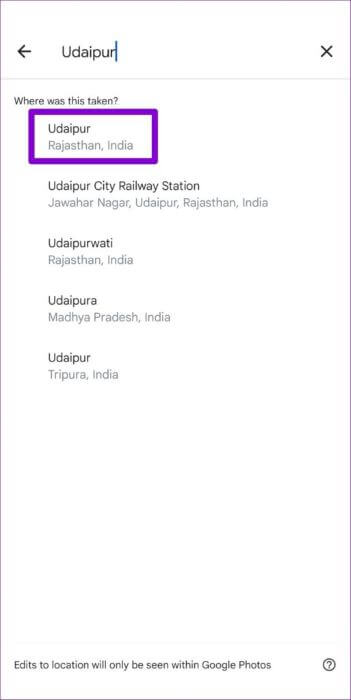
Når dit billede er tilføjet, burde det blive vist på et kort. "Google Billeder".
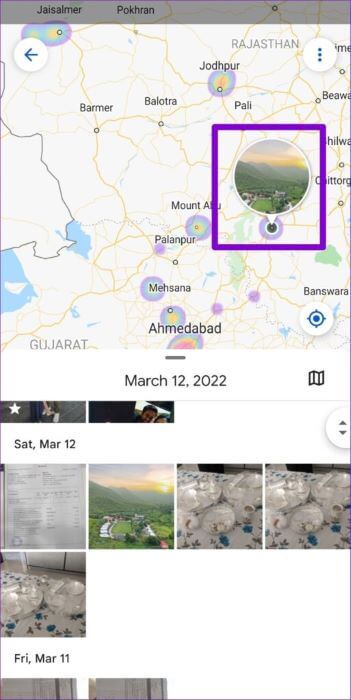
Sådan fjerner du billeder fra kortet i Google Fotos
Ligeledes, hvis du ikke længere ønsker at Skjul billeder på Google Fotos-kortet Det er nemt at fjerne. Alt du skal gøre er at slette deres placeringsdata ved at følge nedenstående trin.
Trin 1: Åben Google Fotos App På din telefon. Vælg det billede eller den video, du vil fjerne fra kortvisningen.
Trin 2: Klik på Menu med tre prikker i øverste højre hjørne.
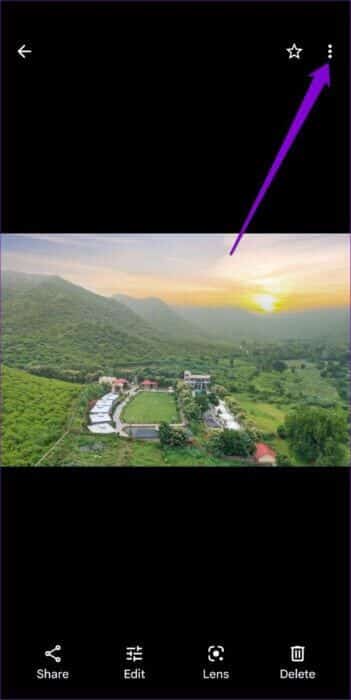
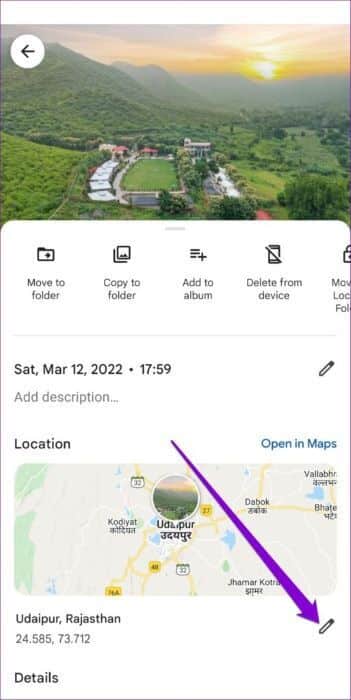
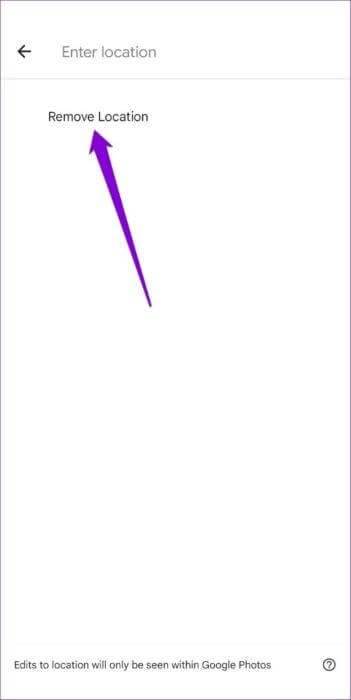
Og det er alt. Når du fjerner de placeringsdata, der er knyttet til et billede, vises det ikke længere på kortet.
Kortlæg dine fotos
Google har altid været innovativ med Fotos-appen. Kortvisning er en anden funktion. Google Fotos skiller sig ud fra konkurrenterneOg det er bestemt praktisk, hvis du gerne vil genopdage gamle fotos.
Så hvad venter du på? Genoplev dine gamle minder ved at udforske kortvisningen i Google Fotos-appen.